Win11商店打不开解决方法大全
时间:2025-09-16 22:34:45 272浏览 收藏
还在为Win11商店打不开而烦恼吗?别担心,本文为你提供了一套全面的修复方案,助你轻松解决问题。从重置微软商店缓存、启用TLS 1.2安全协议,到优化网络连接、使用加速工具,再到通过PowerShell重新安装微软商店,我们一步步教你排除故障。无论你是遇到启动失败、频繁闪退,还是加载缓慢等问题,都能在这里找到解决方案。本文以Dell XPS 13,Windows 11为运行环境,手把手教你操作,让你快速恢复微软商店的正常使用,畅享应用下载体验!
1、重置微软商店缓存可通过wsreset.exe命令清除临时文件;2、启用TLS 1.2协议确保安全连接;3、优化网络环境或使用加速工具提升访问稳定性;4、通过PowerShell命令重新安装微软商店解决应用损坏问题。
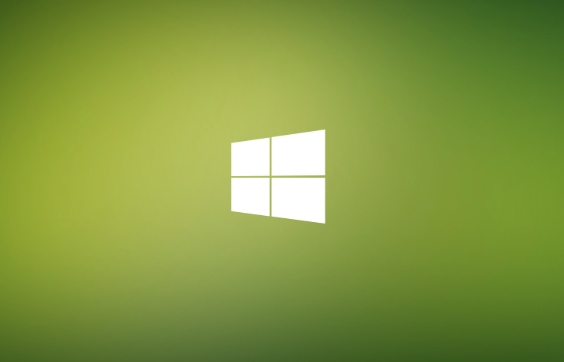
如果您尝试打开Windows 11中的微软应用商店,但遇到无法启动或频繁闪退的情况,这可能是由网络连接异常、系统缓存错误或安全协议配置不当导致的。以下是针对此问题的多种修复方案。
本文运行环境:Dell XPS 13,Windows 11。
一、重置微软商店缓存
缓存数据损坏或堆积可能导致微软商店无法正常加载界面或出现闪退现象。通过系统内置的重置工具可以清除这些临时文件,恢复应用的基本功能。
1、按下Windows键 + R组合键,打开“运行”对话框。
2、在输入框中键入wsreset.exe,然后点击“确定”或按回车键执行。
3、等待一个空白的命令提示符窗口自动运行并关闭,此过程大约持续10秒。
4、命令执行完毕后,微软商店将自动重新打开,表明缓存已成功重置。
二、启用TLS 1.2安全协议
微软商店依赖TLS 1.2协议建立与服务器的安全连接。若该协议未启用,应用可能因无法验证安全通信而打不开或崩溃。
1、按下Windows键 + R调出“运行”窗口,输入inetcpl.cpl后点击“确定”。
2、在弹出的“Internet 属性”窗口中,切换到“高级”选项卡。
3、在设置列表的“安全”区域,找到并勾选使用TLS 1.2选项。
4、点击“应用”,然后选择“确定”保存更改。
5、重启计算机后再次尝试打开微软商店。
三、优化网络连接环境
不稳定的网络连接或高延迟会导致微软商店无法加载内容或发生闪退,尤其是在使用校园网或公共Wi-Fi时更为明显。
1、确保当前网络连接稳定,可尝试切换至其他Wi-Fi网络进行测试。
2、使用专业网络优化工具如UU加速器,在其中搜索“微软商店”并开启加速功能。
3、该工具通过高速专网技术和丢包防护机制,优化数据传输路径,降低延迟波动。
4、完成加速后,重新启动微软商店查看是否恢复正常访问。
四、通过PowerShell重新安装微软商店
当应用本身出现严重损坏且无法通过常规方式修复时,重新注册并安装应用包可以彻底解决问题。
1、在开始菜单搜索“PowerShell”,右键选择“以管理员身份运行”。
2、输入以下命令卸载当前商店应用:get-appxpackage *store* | remove-Appxpackage,执行后关闭窗口。
3、重启计算机。
4、再次以管理员身份打开PowerShell,输入以下命令重新安装:Get-AppXPackage -AllUsers -Name Microsoft.WindowsStore | Foreach {Add-AppxPackage -DisableDevelopmentMode -Register "$($_.InstallLocation)\AppXManifest.xml" -Verbose}。
5、等待命令执行完成,检查微软商店是否恢复正常功能。
以上就是《Win11商店打不开解决方法大全》的详细内容,更多关于PowerShell,微软商店,修复方案,Win11商店打不开,TLS1.2的资料请关注golang学习网公众号!
-
501 收藏
-
501 收藏
-
501 收藏
-
501 收藏
-
501 收藏
-
162 收藏
-
463 收藏
-
258 收藏
-
468 收藏
-
198 收藏
-
172 收藏
-
144 收藏
-
417 收藏
-
492 收藏
-
142 收藏
-
441 收藏
-
184 收藏
-

- 前端进阶之JavaScript设计模式
- 设计模式是开发人员在软件开发过程中面临一般问题时的解决方案,代表了最佳的实践。本课程的主打内容包括JS常见设计模式以及具体应用场景,打造一站式知识长龙服务,适合有JS基础的同学学习。
- 立即学习 543次学习
-

- GO语言核心编程课程
- 本课程采用真实案例,全面具体可落地,从理论到实践,一步一步将GO核心编程技术、编程思想、底层实现融会贯通,使学习者贴近时代脉搏,做IT互联网时代的弄潮儿。
- 立即学习 516次学习
-

- 简单聊聊mysql8与网络通信
- 如有问题加微信:Le-studyg;在课程中,我们将首先介绍MySQL8的新特性,包括性能优化、安全增强、新数据类型等,帮助学生快速熟悉MySQL8的最新功能。接着,我们将深入解析MySQL的网络通信机制,包括协议、连接管理、数据传输等,让
- 立即学习 500次学习
-

- JavaScript正则表达式基础与实战
- 在任何一门编程语言中,正则表达式,都是一项重要的知识,它提供了高效的字符串匹配与捕获机制,可以极大的简化程序设计。
- 立即学习 487次学习
-

- 从零制作响应式网站—Grid布局
- 本系列教程将展示从零制作一个假想的网络科技公司官网,分为导航,轮播,关于我们,成功案例,服务流程,团队介绍,数据部分,公司动态,底部信息等内容区块。网站整体采用CSSGrid布局,支持响应式,有流畅过渡和展现动画。
- 立即学习 485次学习
